So ändern Sie die WA-Nummer, ohne den Chat zu verlieren
So ändern Sie die Nummer WA ohne den Kontakt zu verlieren und zu chatten, ist für Benutzer, die ihre Telefonnummer ändern möchten, sehr wichtig.
Allerdings wissen nicht viele Leute, wie man die WA-Nummer ändert, ohne den Chat zu verlieren, obwohl die Methode recht einfach ist.
Günstigste MLBB-Diamanten!


 RudyStorez
RudyStorez

 TopMur
TopMur

 RudyStorez
RudyStorez

 RudyStorez
RudyStorez

 RudyStorez
RudyStorez

 TopMur
TopMur

 BANGJEFF
BANGJEFF

 TopMur
TopMur

 TopMur
TopMur

 RudyStorez
RudyStorezAlso für diejenigen unter Ihnen, die Ihre WhatsApp-Nummer ändern möchten, ohne Kontakte zu verlieren und PlaudernKomm schon, schauen wir uns die folgende Diskussion an!
Lesen Sie auch:
So ändern Sie die WA-Nummer, ohne Kontakte und Chats zu verlieren
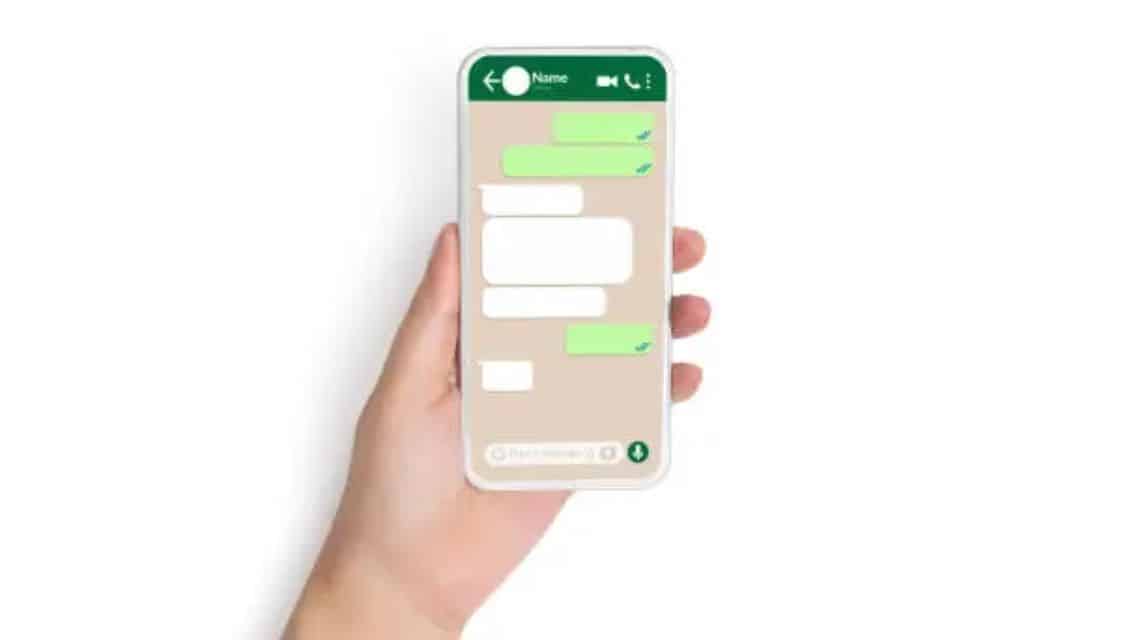
Laut der offiziellen WhatsApp-Website können Benutzer mit der Funktion „Nummer ändern“ die mit ihrem WhatsApp-Konto verknüpfte Telefonnummer ändern.
Bevor Sie die Nummer ändern, müssen Sie jedoch sicherstellen, dass die neue Nummer SMS oder Anrufe empfangen kann und über eine aktive Internetverbindung verfügt.
Diese WhatsApp-Funktion zum Ändern der Telefonnummer kann auf verschiedenen Arten von Smartphones verwendet werden, sei es Android oder iOS. Diese Funktion gilt auch für den Wechsel von Nummern auf demselben Mobiltelefon oder einem neuen Mobiltelefon. Der Wechsel zu einem neuen Mobiltelefon ist jedoch etwas kompliziert.
Sie müssen wissen: Wenn Sie Ihre alte WhatsApp-Nummer durch eine neue ersetzen, wird die alte Nummer aus der Datenbank gelöscht und kann nicht mehr in WhatsApp-Kontakten verwendet werden.
Und wenn ein anderer Benutzer versucht, eine Nachricht an die alte Nummer zu senden, erhält der Mala-Chat nur einen Haken.
Durch die Verwendung der Funktion „Nummer ändern“ oder das Ändern von Nummern können Benutzer jedoch weiterhin mit Kontakten im selben Chatroom chatten. Auf diese Weise wird die Kommunikation nicht beeinträchtigt.
So können Sie ganz einfach Ihre WhatsApp-Nummer ändern, ohne Kontakte und Chats zu verlieren.
Ändern Sie die Nummer Ihres alten Mobiltelefons
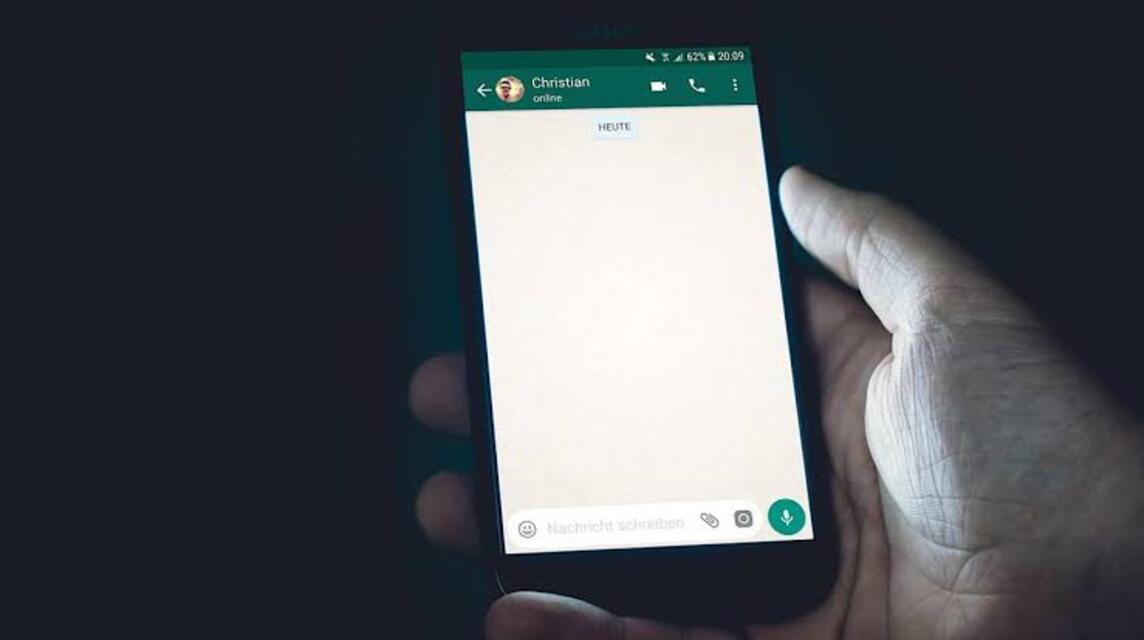
Diese Methode kann durchgeführt werden, wenn Sie noch ein altes Mobiltelefon verwenden. Zuvor müssen Sie jedoch zunächst eine neue SIM-Karte einlegen.
Danach können Sie die folgenden Schritte ausführen:
- Öffnen Sie die WhatsApp-Anwendung
- Klicken Sie auf Weitere Optionen oder auf die drei Punkte
- Klicken Sie auf Einstellungen
- Klicken Sie auf Konto
- Klicken Sie auf Nummer ändern
- Klicken Sie auf Weiter
- Geben Sie in der ersten Spalte die alte Nummer und in der zweiten Spalte die neue Nummer ein.
- Verwenden Sie bei der Eingabe von Zahlen das internationale Format oder den Ländercode
- Klicken Sie auf Weiter
- Sie können andere Kontakte benachrichtigen, wenn Sie die Nummer geändert haben, indem Sie die Option „Kontakte benachrichtigen“ aktivieren
- Danach können Sie den Bereich der Benachrichtigungen über neue Nummern festlegen, beispielsweise an alle Kontakte, Kontakte in der Chatliste oder nur an bestimmte Personen. Wenn Sie es nicht verraten möchten, überspringen Sie es einfach
- Fertig. WhatsApp fordert Sie auf, eine neue Nummer zu registrieren.
Nummer auf neuem Mobiltelefon ändern
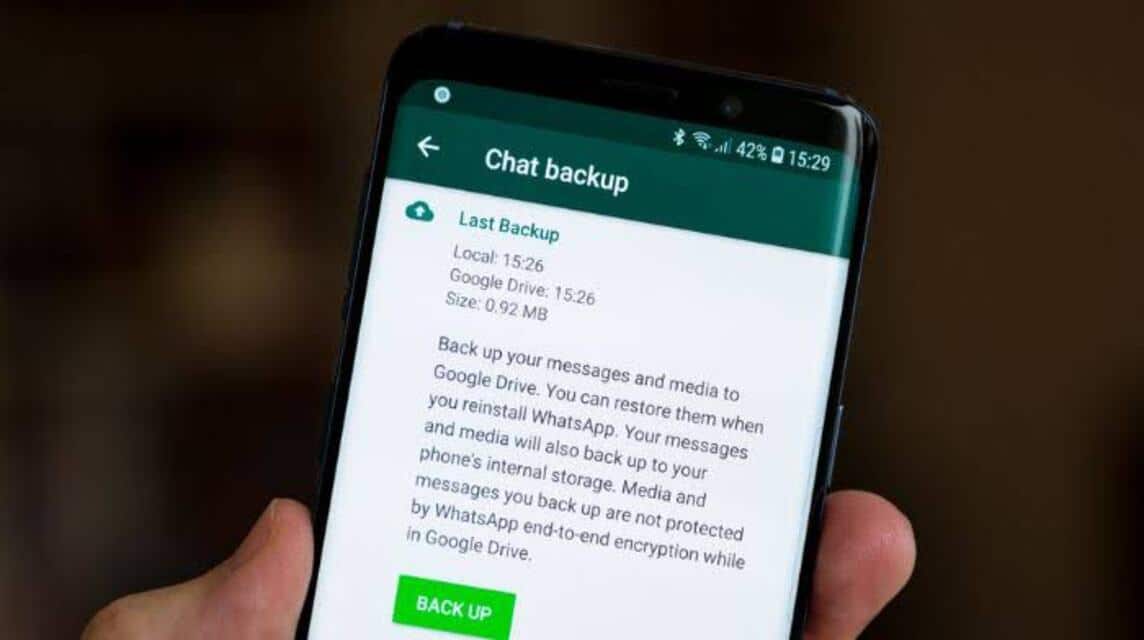
Wenn Sie ein neues Mobiltelefon verwenden, können Sie Ihre WA-Nummer trotzdem ändern, indem Sie die folgenden Schritte ausführen:
- Greifen Sie auf Ihrem alten Mobiltelefon auf die WhatsApp-Anwendung zu.
- Klicken Sie auf das Menü mit dem Dreipunktsymbol.
- Klicken Sie auf die Option „Einstellungen“.
- Wählen Sie das Menü „Chats“.
- Klicken Sie auf das Menü „Chat-Backup“.
- Klicken Sie auf „Sichern“, um Daten an das registrierte Google Drive zu senden.
- Ändern Sie die Mobiltelefonnummer gemäß der oben genannten Methode.
- Sie können die WA-Anwendung auf Ihrem alten Mobiltelefon deinstallieren.
- Die nächste Möglichkeit, Ihre WhatsApp-Nummer zu ändern, besteht darin, die WA-Anwendung auf Ihrem neuen Mobiltelefon zu installieren.
- Melden Sie sich mit der neuen Nummer an, die zuvor auf dem alten Mobiltelefon registriert war.
- Warten Sie auf den Vorgang der Wiederherstellung oder Wiederherstellung von Daten von Google Drive.
Ändern Sie die Nummer auf dem Android-Telefon
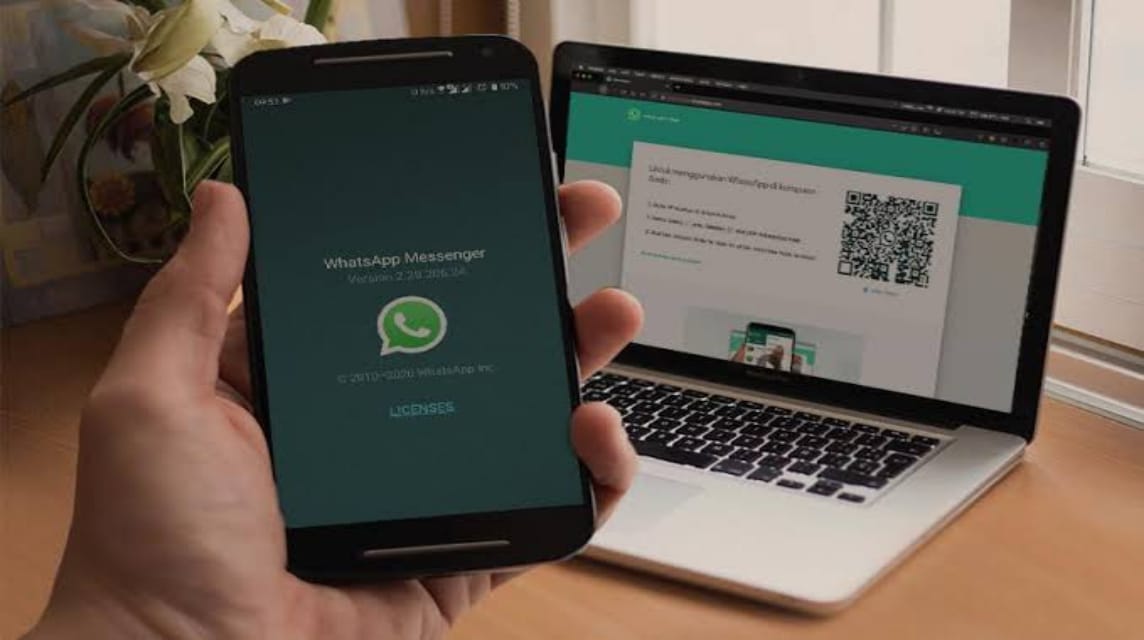
Wenn du benutzt Android-Telefonekönnen Sie wie folgt vorgehen, um Ihre WA-Nummer zu ändern:
- Öffnen Sie die WhatsApp-Anwendung
- Öffnen Sie das Einstellungsmenü oder das Dreipunktsymbol in der oberen rechten Ecke.
- Wählen Sie das Menü Konto oder Konto
- Wählen Sie die Option Nummer ändern
- Geben Sie die alte und neue WhatsApp-Nummer ein.
- Klicken Sie auf Weiter oder Weiter. Sie können „Kontakte benachrichtigen“ oder „Kontakte benachrichtigen“ aktivieren, sodass alle registrierten Kontakte und Chats über Änderungen der WhatsApp-Nummer benachrichtigt werden. Tippen Sie auf „Fertig“.
- Geben Sie abschließend den sechsstelligen Bestätigungscode von WhatsApp ein, der an die neu registrierte Nummer gesendet wird.
Ändern Sie die Nummer auf dem iOS-Telefon

Wenn Sie HP-basiert verwenden iOS, dann ist auch die Änderung der WA-Nummer problemlos möglich.
- Öffnen Sie die WhatsApp-Anwendung
- Öffnen Sie das Einstellungsmenü in der unteren rechten Ecke.
- Wählen Sie das Menü Konto oder Konto
- Wählen Sie die Option Nummer ändern
- Geben Sie die alte und neue WhatsApp-Nummer ein.
- Klicken Sie auf Weiter oder Weiter. Sie können „Kontakte benachrichtigen“ oder „Kontakte benachrichtigen“ aktivieren, sodass alle registrierten Kontakte und Chats über Nummernänderungen benachrichtigt werden. Wenn Sie diese Funktion jedoch nicht nutzen möchten, können Sie die Schaltfläche „Fertig“ auswählen oder auf „Fertig“ tippen.
- Geben Sie abschließend den Bestätigungscode bestehend aus sechs WhatsApp-Nummern ein, der an die neu registrierte Nummer gesendet wird.
Lesen Sie auch:
So können Sie Ihre WA-Nummer ändern, ohne den Kontakt und den Chat zu verlieren. Vergessen Sie nicht, Ihre Lieblingsspiele schnell und günstig nur bei aufzuladen VCGamers Marktplatz!








